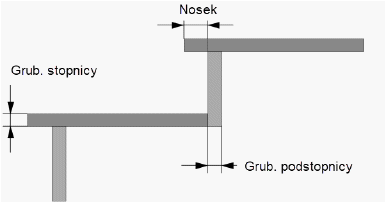Tworzenie schodów podstawowych
Tworzenie schodów podstawowych
|
Narzędzie |
Zestaw narzędzi |
|
Schody (podstawowe)
|
Architektura |
To narzędzie służy do projektowania schodów w widokach 2D i 3D. Schody zostaną automatycznie utworzone jako obiekt parametryczny (2D i 3D), który jest łatwo edytowalny w palecie Info. Utworzone schody są obiektem standardowym o ograniczonej liczbie parametrów. Jeżeli zamierzasz utworzyć bardziej zaawansowane obiekty, skorzystaj z narzędzia Schody (złożone), dostępnego w wersji branżowej Vectorworks Architect.
Dostępność parametrów i trybów jest zależna od zainstalowanej wersji programu:
Vectorworks Fundamentals oraz Vectorworks Landmark umożliwiają tworzenie schodów prostych.
Natomiast wersja Vectorworks Architect udostępnia narzędzia do wstawiania schodów zarówno prostych, jak i w kształcie L i U oraz kręconych/spiralnych.
Schody proste
Aby utworzyć obiekt Schody (podstawowe), wykonaj następujące kroki:
Włącz narzędzie Schody (podstawowe) w zestawie narzędzi dodatkowych Architektura. Kursor zmieni się w znak plus.
Najpierw kliknij, aby wyznaczyć punkt wstawienia, a następnie kliknij ponownie, aby określić szerokość schodów.
Poruszaj myszką pod kątem prostym, aby wyznaczyć długość biegu schodów. Liczba stopni będzie zwiększać się stopniowo wraz z oddalaniem się kursora od punktu początkowego.
Kliknij kolejny raz, aby zakończyć schody. Na ekranie zostanie wyświetlone okno dialogowe.
Nie ma konieczności, aby od samego początku precyzyjnie wyznaczać wymiary. Przede wszystkim istotne jest, aby wskazać orientację pierwszego segmentu, gdyż ma to decydujące znaczenie dla orientacji samych schodów. Długość biegu schodów można później dostosować w oknie ustawień, które wyświetli się na ekranie.
Kliknij tutaj, aby pokazać/ukryć parametry.Kliknij tutaj, aby pokazać/ukryć parametry.
|
Parametr |
Opis |
|
Tryb wstawienia: s: Szer. stopnia L: Długość (biegu schodów) H: Wys. schodów: h: Wys. stopnia # wzniosów: Liczba stopni (wzniosów) |
Na liście rozwijanej wskaż grupę parametrów, na podstawie której chcesz zdefiniować schody. Dostępność parametrów w oknie zależy od wybranej opcji. Podane tutaj obliczenia dotyczą tylko schodów prostych. Schody w kształcie L, U i kręcone obliczane są przy użyciu innych formuł (zob. Schody w kształcie L i U oraz schody kręcone) s + H wg wzoru 2h+s: W tym trybie definiujesz schody za pomocą parametrów takich jak: szerokość stopnia i wysokość kondygnacji. Wysokość stopnia (podstopnicy) obliczana jest według następującego wzoru: 63<2h+s<64. Następnie liczba stopni obliczana jest na podstawie uzyskanej wysokości stopnia oraz wysokości kondygnacji. Szerokość stopnia (między 26 cm a 30 cm) i wysokość stopnia (między 15,5 cm a 18 cm) - optymalna szerokość stopnia: ok. 28 cm. Optymalna wysokość stopnia: 16,5 cm. Uwaga! Zbyt niskie stopnie są niebezpieczne podczas schodzenia, podczas gdy zbyt wysokie stopnie zagrażają bezpieczeństwu podczas wchodzenia. L + H wg wzoru 2h+s: W tym trybie definiujesz schody za pomocą parametrów takich jak: całk. długość biegu schodów i wysokość schodów. Szerokość stopnia obliczana jest automatycznie (s = L / (#wzniosów -1), podobnie jak wysokość stopnia (h = H / #wzniosów). Stosunek wys. stopnia do szer. stopnia wyświetli się na czerwono, jeśli otrzymana wartość nie będzie mieścić się w zakresie 62-64 cm. L + H + # wzniosów: W tym trybie definiujesz schody za pomocą parametrów takich jak: całkowita długość biegu schodów, wysokość schodów oraz liczba wzniosów. Szerokość stopnia obliczana jest automatycznie (s = L / (#wzniosów -1), podobnie jak wysokość stopnia (h = H / #wzniosów). Stosunek wys. stopnia do szer. stopnia wyświetli się na czerwono, jeśli otrzymana wartość nie będzie mieścić się w zakresie 62-64 cm. s + H + # wzniosów: W tym trybie definiujesz schody za pomocą parametrów takich jak: szerokość stopnia, wysokość schodów i liczba wzniosów. Całkowita długość biegu schodów obliczana jest automatycznie (L = s (#wzniosów -1), podobnie jak wysokość stopnia (h = H / #wzniosów). Stosunek wys. stopnia do szer. stopnia wyświetli się na czerwono, jeśli otrzymana wartość nie będzie mieścić się w zakresie 62-64 cm. s + h + # wzniosów: W tym trybie definiujesz schody za pomocą parametrów takich jak: szerokość stopnia, wysokość stopnia i liczba wzniosów. Całkowita długość biegu schodów obliczana jest automatycznie (L = s (#wzniosów -1), podobnie jak wysokość schodów (H = #wzniosów x h). Stosunek wys. stopnia do szer. stopnia wyświetli się na czerwono, jeśli otrzymana wartość nie będzie mieścić się w zakresie 62-64 cm. |
|
Szer. stopnia (s) |
To jest odległość mierzona w poziomie między noskami dwóch kolejnych stopni na danej linii biegu. |
|
Długość (L) |
To jest całkowita długość biegu schodów. Po otworzeniu okna ustawień długość biegu schodów wypełniana jest automatycznie na podstawie schodów narysowanych w projekcie. |
|
Wysokość schodów (H) |
To jest różnica wysokości między początkiem a końcem schodów (np. między kondygnacją +00 a kondygnacją +01). |
|
Wys. stopnia (h) |
To jest odległość mierzona w pionie między noskami dwóch kolejnych stopni. |
|
Liczba wzniosów (# wzniosów) |
Liczba wzniosów odpowiada liczbie podstopnic (zwanych również przednóżkami), a nie liczbie stopni (stopnic lub podnóżków) widocznych na rzucie 2D/głównym. Ogólnie liczba wzniosów jest o 1 większa niż liczba stopnic. |
|
Szerokość biegu |
To jest szerokość biegu schodów. |
|
1. kliknięcie |
To ustawienie wyznacza kierunek biegu schodów. |
|
Początek schodów |
Pierwszy segment, wyznaczany na rysunku dwoma kliknięciami, reprezentuje początek schodów (pierwszy stopień). |
|
Koniec schodów |
Pierwszy segment, wyznaczany na rysunku dwoma kliknięciami, reprezentuje koniec schodów (ostatni stopień). |
|
Typ |
Schody drewniane składają się z belek policzkowych z podstopnicami (Schody drewniane pełne) lub bez podstopnic (Schody drewniane ażurowe). |
|
Linia cięcia |
|
|
Brak |
Odwzorowanie 2D schodów na dolnej kondygnacji biegnących w kierunku bieżącej kondygnacji zaznaczane jest na rysunku za pomocą linii ciągłych, ponieważ schody są w pełni widoczne. |
|
Linie ciągłe |
Odwzorowanie 2D dwóch biegów schodów: jeden bieg schodów na dolnej kondygnacji biegnący w kierunku bieżącej kondygnacji zaznaczany jest na rysunku za pomocą linii ciągłych, ponieważ jest on w pełni widoczny; jeden bieg schodów na bieżącej kondygnacji biegnący w kierunku górnej kondygnacji, z linią cięcia zdefiniowaną na wysokości ok. 1 m powyżej bieżącej kondygnacji. |
|
Linie przerywane powyżej |
Odwzorowanie 2D schodów na bieżącej kondygnacji biegnących w kierunku górnej kondygnacji, z linią cięcia zdefiniowaną na wysokości ok. 1 m powyżej bieżącej kondygnacji. |
|
Numeracja stopni |
Zaznacz tę opcję, aby ponumerować wszystkie stopnie w widoku 2D. Dostępność parametrów zależy od wybranego widoku dla linia cięcia. |
|
Tylko w 2D |
Jeżeli zaznaczysz tę opcję, schody zostaną wyświetlone tylko w rzucie 2D/głównym. W dalszym ciągu będziesz mógł włączyć widok 3D schodów w palecie Info. |
|
Stopnie W tej zakładce znajdują się dodatkowe parametry definiujące stopnie.
|
|
|
Grubość stopnicy |
Określ grubość stopnicy (podnóżka). |
|
Grubość podstopnicy |
Określ grubość podstopnicy (przednóżka). |
|
Stopnice z dł. noska |
Wprowadź długość noska, czyli części stopnicy zwiększającej jej szerokość i wystającej poza podstopnicę. Ta opcja jest dostępna tylko dla drewnianych schodów. |
|
Balustrada W tej zakładce znajdują się dodatkowe parametry definiujące balustradę. Te ustawienia mają zastosowanie tylko w widoku 3D. Aby dodać do schodów podstawowych bardziej zaawansowaną balustradę (zarówno w 2D, jak i 3D), możesz także narysować ją za pomocą narzędzia Balustrada. Aby dowiedzieć się więcej, zob. Tworzenie balustrad. |
|
|
Balustrada – lewa |
Zaznacz tę opcję, aby utworzyć balustradę po lewej stronie schodów w kierunku biegu. |
|
Balustrada – prawa |
Zaznacz tę opcję, aby utworzyć balustradę po prawej stronie schodów w kierunku biegu. |
|
Wysokość balustrady |
Wprowadź wysokość balustrady. Uwzględnij przy tym bieżące jednostki zdefiniowane w pliku. Balustrady będą miały kwadratowe profile o wymiarach 50x50mm. Uwaga! Tych parametrów nie można edytować. |
Edycja schodów
Istnieją dwie metody edycji:
Użyj narzędzia Schody (podstawowe). W tym celu kliknij obiekt kursorem w kształcie znaku plus. Na ekranie ponownie otworzy się okno ustawień, którym posługiwałeś podczas tworzenia schodów.
Gdy korzystasz z palety Info, zaznacz schody i dostosuj żądane parametry. Znajdziesz tu te same parametry co w oknie ustawień.
Następujące pola: 2. bieg schodów, 3. bieg schodów oraz Liczba stopni zabiegowych nie mają zastosowania do schodów prostych.
 Schody w kształcie L i U oraz schody kręcone
Schody w kształcie L i U oraz schody kręcone
W wersji branżowej Vectorworks Architect, za pomocą narzędzia Schody (podstawowe) utworzysz zarówno schody proste, jak i w kształcie L, U oraz kręcone. Do wymiarowania schodów innych niż proste zastosowanie mają następujące formuły:
|
Typ schodów |
Sposób wymiarowania |
|
W kształcie L |
Opcje dostępne dla parametru Dł. krawędzi zewn. 1 są tu takie same jak w przypadku schodów prostych. Wybrana formuła zostanie wykorzystana do obliczenia długości zewnętrznej krawędzi w pierwszym biegu schodów. Parametr Dł. krawędzi zewn. 2 należy wprowadzić samodzielnie. |
|
W kształcie U |
Wymiarowanie schodów w kształcie U zawsze odbywa się według tej samej formuły: szerokość stopnia + wysokość stopnia + liczba wzniosów. |
|
Kręcone |
Wymiarowanie schodów kręconych przebiega podobnie jak w przypadku schodów prostych. Jedyna różnica polega na tym, że L w formule odnosi się do Kąta rozwarcia łuku, a nie do długości krawędzi zewnętrznej biegu. |

Potrzebujesz więcej informacji? Poproś o pomoc naszego wirtualnego asystenta Dexa! ![]()